नोटपैड विंडोज 10 में मौजूद सबसे सरल टेक्स्ट प्रोसेसर है। आप जानते हैं के आसान टोटके नोटपैड, लेकिन यहाँ, इस लेख में, हमने कुछ छिपे हुए लेकिन बहुत उपयोगी ट्रिक्स के बारे में चर्चा की है नोटपैड जो अभी भी आपके लिए अज्ञात हो सकता है।
1. समय और दिनांक सम्मिलित करना-
डालने समय और दिनांक हर बार जब आप लॉग फ़ाइल में एक नई प्रविष्टि बनाते हैं तो यह आपके लिए बहुत उबाऊ हो सकता है, यह ट्रिक बहुत सारे प्रयास और समय की बचत करेगी।
1. खुला हुआ नोटपैड खिड़की।
2. पर क्लिक करें "संपादित करें"और फिर" पर क्लिक करेंसमय दिनांक“.
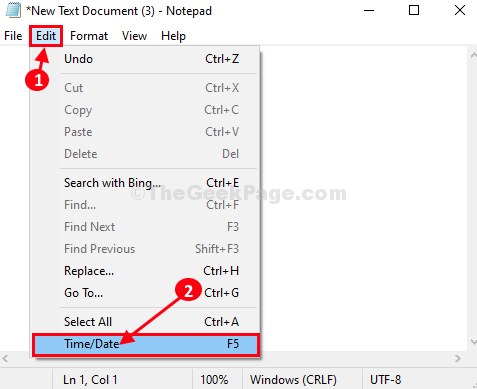
3. आप देखेंगे कि दिनांक और समय इसमें शामिल है नोटपैड.
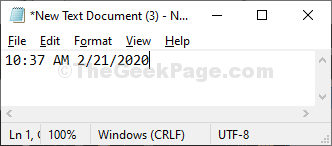
ध्यान दें- आप केवल “दबाकर दिनांक और समय जोड़ सकते हैं”F5"आपके कीबोर्ड से भी।
2. दाएं से बाएं पढ़ने के क्रम का प्रयोग करें-
यदि आप उपयोग कर रहे हैं अरबी या यहूदी विंडोज 10 में एक डिफ़ॉल्ट भाषा के रूप में भाषा और आप इसका उपयोग करते हैं अरबी कीबोर्ड इन नोटपैड, यह तरीका आपके बहुत काम आएगा।
1. बस, में राइट-क्लिक करें नोटपैड और फिर "चुनें"दाएँ से बाएँ पढ़ने का क्रम“.
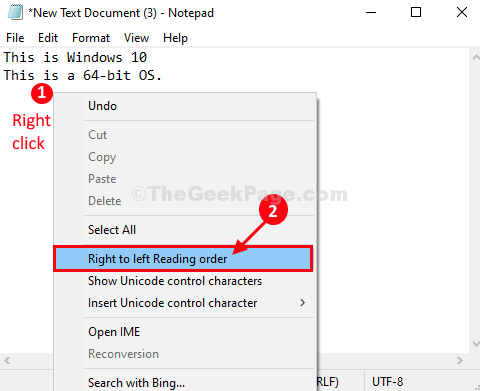
अब जब भी आप कुछ टाइप कर रहे होंगे तो वह बाएं से शुरू होगा।
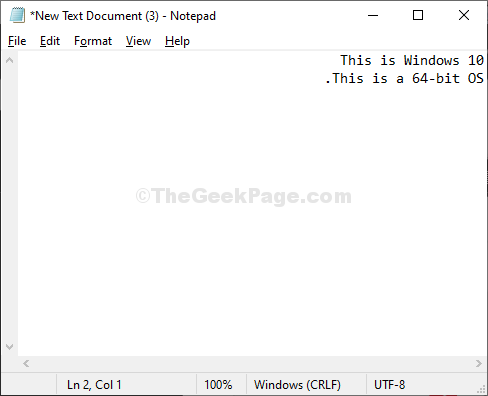
3. हर बार फ़ाइल खोले जाने पर टाइमस्टैम्प को स्वचालित करें-
यदि आप चीजों का लॉग रखने के लिए नोटपैड दस्तावेज़ का उपयोग कर रहे हैं, तो यह एक पूर्ण समय बचाने वाला है। हर बार जब आप इस दस्तावेज़ को अपने कंप्यूटर पर खोलेंगे, नोटपैड स्वचालित रूप से समय और दिनांक जोड़ देगा।
1. खुला हुआ नोटपैड खिड़की।
2. जोड़ें "लॉगदस्तावेज़ की शुरुआत में (यह पहली पंक्ति होगी)।
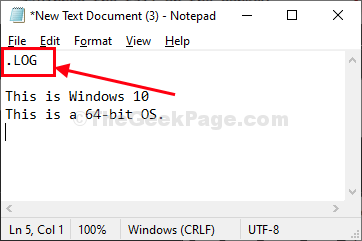
3. दस्तावेज़ को दबाकर सहेजें Ctrl+S.
4. फिर से खोलना दस्तावेज़।
आप दस्तावेज़ के अंत में एक टाइमस्टैम्प संलग्न होते हुए देखेंगे।
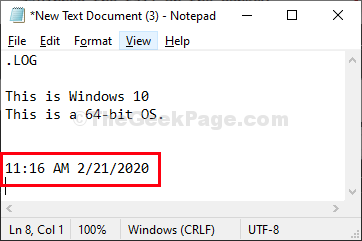
अब से, हर बार जब आप इस दस्तावेज़ को खोलेंगे, तो आप देखेंगे कि दस्तावेज़ के अंत में एक टाइमस्टैम्प स्वचालित रूप से संलग्न है।
4. नोटपैड में किसी खास लोकेशन पर जाएं-
नोटपैड में एक जगह को दूसरी जगह से फिर से आवंटित करना बहुत समय लेने वाला मामला बन जाता है, खासकर जब दस्तावेज़ बहुत बड़ा हो। की 'गो-टू' सुविधा नोटपैड इस मामले में काम आ सकता है।
1. को खोलो नोटपैड आपके कंप्यूटर पर विंडो।
2. पर क्लिक करें "प्रारूप"और सुनिश्चित करें"वर्ड रैप"अनियंत्रित है। यदि ऐसा नहीं है, तो बस "पर क्लिक करें"वर्ड रैप"इसे अनचेक करने के लिए।
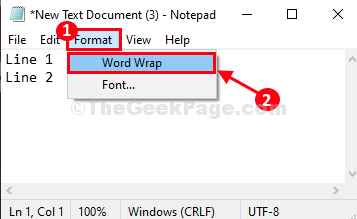
3. अब, आप "पर क्लिक कर सकते हैंसंपादित करें"और फिर" पर क्लिक करेंके लिए जाओ…“.
या,
आप दबा सकते हैं Ctrl+जी वही करने के लिए।
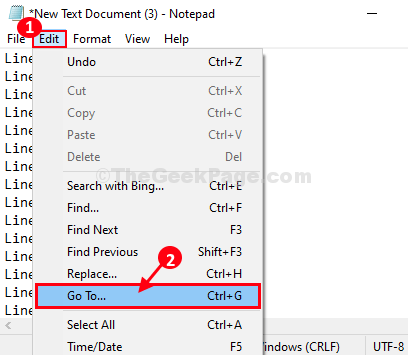
4. अब, 'के तहतरेखा संख्या', वह लाइन नंबर दर्ज करें जहां आप जाना चाहते हैं, और फिर सटीक लाइन नंबर पर जाने के लिए "गो-टू" पर क्लिक करें।
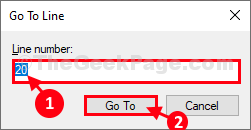
आपको सटीक लाइन नंबर पर स्थानांतरित कर दिया जाएगा।
5. Notepad में Header & Footer सेटिंग्स को Customize करें-
में उपलब्ध अनुकूलन की विविधता हैडर & फ़ुटबाल नोटपैड की सेटिंग्स आपको हैरान कर सकती हैं। के छिपे हुए अनुकूलन ट्रिक्स खोजने के लिए चरणों का पालन करें अगुआ पुछल्ला समायोजन-
1. को खोलो नोटपैड आपके कंप्यूटर पर विंडो।
2. अब, "पर क्लिक करेंफ़ाइल"और फिर" पर क्लिक करेंपृष्ठ सेटअप…“.
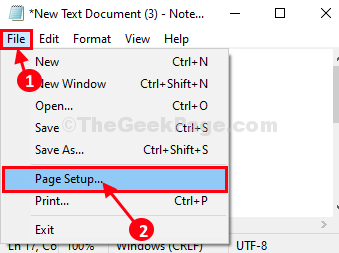
3. इन-पेज सेट अप खिड़की, सेट 'हैडर' तथा 'फ़ुटबाल' जैसा आप चाहें*, और फिर "पर क्लिक करेंठीक है"आपके कंप्यूटर पर परिवर्तनों को सहेजने के लिए।
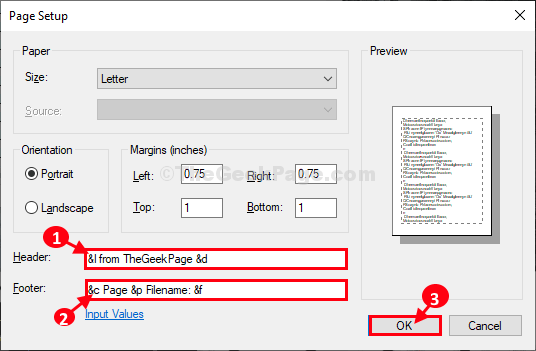
अब आप फाइल को अपने कंप्यूटर में सेव कर लें।
आप में कोई बदलाव नहीं देखेंगे नोटपैड खिड़की (हैडर & फ़ुटबाल छिपा रहेगा)। जब आप फ़ाइल को प्रिंट करेंगे, तो आप देखेंगे कि दस्तावेज़ में शीर्ष लेख और पाद लेख शामिल हैं।
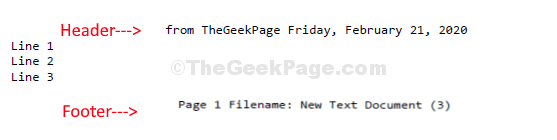
* ध्यान दें-
यहां कुछ कोड/विशेष वर्ण दिए गए हैं जिनका उपयोग किया जा सकता है हैडर तथा फ़ुटबाल समायोजन-
विशेष वर्णउत्पादन
&घ तिथि
&t टाइमस्टैम्प
&p पृष्ठ संख्या
&f फ़ाइलनाम
&& एम्परसेंड (&)
&l शीर्षलेख/पाद लेख को बाएं संरेखित करें
&r शीर्षलेख/पाद लेख को दायां संरेखित करें
&c केंद्र शीर्षलेख/पाद लेख संरेखित करें


